Montage en quatre points – Grass Valley EDIUS Neo 2 Booster Manuel d'utilisation
Page 258
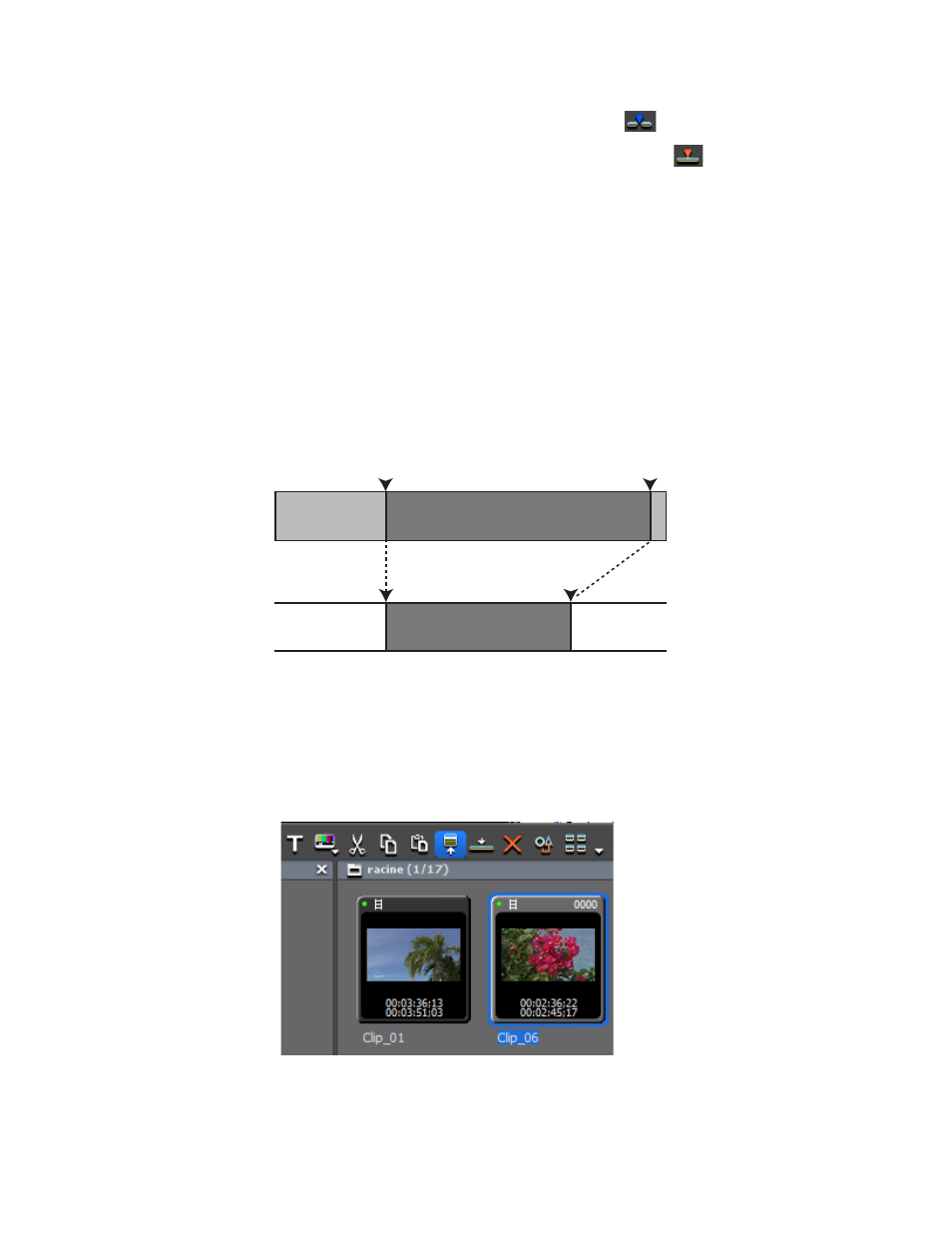
258
EDIUS Neo — Guide de référence de l’utilisateur
Section 5 — Fonctions de la timeline
4.
Cliquez sur le bouton
Insérer sur la timeline
.
Remarque : Cliquez sur le bouton Remplacer sur la timeline
pour
remplacer
le clip aux points d’entrée et de sortie sur la timeline.
Le clip est placé entre les points d’entrée et de sortie de la timeline et sa
durée est rognée (le cas échéant). Si un seul point de la timeline a été défini,
l’autre est automatiquement déterminé en fonction de la durée du clip.
Une fois placé, le clip conserve la même vitesse de lecture.
Montage en quatre points
Le montage en quatre points consiste à placer les points d’entrée et
de sortie d’un clip entre les points d’entrée et de sortie de la timeline.
Voir la
Figure 291
.
Figure 291. Montage en quatre points
Pour effectuer un montage en quatre points, procédez comme suit :
1.
Sélectionnez un clip dans le chutier de données, puis cliquez
sur le bouton d’
affichage dans le lecteur source
(voir la
Figure 292
).
Figure 292. Chutier de données - Afficher dans le lecteur source
Vérifiez la vidéo dans le lecteur et définissez les points d’entrée et de sortie.